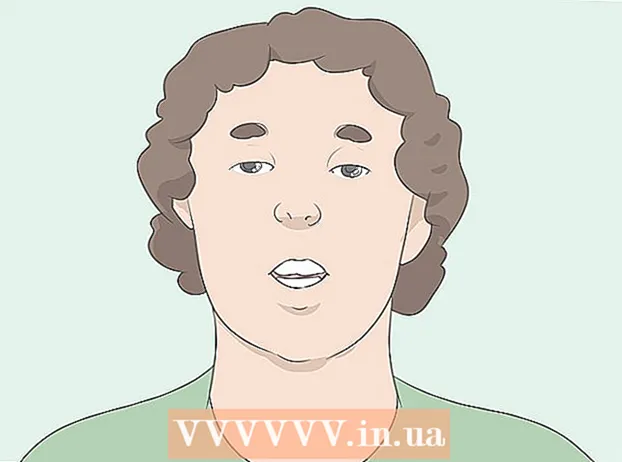Содержание
По мере развития компьютерных технологий новое программное обеспечение становится все более требовательным, и у вас возникает ощущение, что компьютер становится вялым, требуя больше времени для обработки операций. К счастью, ваш компьютер легко обновить. Обновление вашего ЦП (центрального процессора) - одно из лучших средств, которые вы можете сделать, чтобы ваш компьютер не зависал. ЦП - важная часть любой компьютерной системы, поэтому, прежде чем принимать решение об обновлении процессора компьютера, обязательно прочтите и поймите все шаги, описанные ниже. В дополнение к новому процессору вам может также потребоваться подготовить дополнительные компоненты (новый радиатор, новый радиатор) и обновить базовую систему ввода и вывода BIOS материнской платы.
Шаги
Часть 1 из 6: Определение деталей

Выключите компьютер и отсоедините шнур питания.
Отвинтите корпус и снимите корпус.

Определите текущую материнскую плату, чип процессора, карту RAM и видеокарту.
Определите тип сокета на материнской плате. Выполните поиск в Google или попросите специалиста по компьютерам проверить, поддерживает ли ваша текущая модель материнской платы новый процессор. Кроме того, вам также необходимо определить, имеет ли ваш компьютер 32-битный или 64-битный процессор. Популярные виды подошв:
- Разъем 478: Intel Pentium 4, Celeron, Pentium 4 Extreme Edition
- Разъем 479: Intel Pentium M, Celeron M, Core Solo, Core Duo
- Разъем LGA775: Intel Pentium D, Pentium 4, Celeron D, Pentium Extreme Edition, Core 2 Duo, Core 2 Quad.
- Разъем LGA1156: Intel Celeron, Pentium, Core i3, Core i5, Core i7 Clarkdale / Lynnfield
- Разъем LGA1366: Intel Core i7 (9xx), Xeon
- Разъем LGA2011: Intel Core i7 Sandy Bridge-E (38, 39xxx), Core i7 Ivy Bridge-E (48, 49xxx), Xeon E5 версий 1 и 2
- Разъем LGA1155: Intel Celeron, Pentium, Core i3, Core i5, Core i7 Sandy / Ivy Bridge
- Разъем LGA1150: Intel Celeron, Pentium, Core i3, Core i5, Core i7 Haswell / Broadwell
- Разъем LGA2011-3: Intel Core i7-58xxK / 59xxK / 68xxK / 69xxK, Intel Core i7 Extreme Edition (5960X / 6950X)
- Разъем LGA1151: Intel Skylake / Kaby Lake / Coffee Lake / Cannonlake Pentium, Celeron, Core i3, Core i5, Core i7, Xeon E3 v5 (используется только с материнскими платами Intel C232 или C236)
- Socket 939: AMD 64, Athlon 64 X2, Athlon 64 FX, Sempron, Opteron
- Socket 940: AMD Athlon 64 FX, Opteron
- Разъем AM1: AMD Sempron / Athlon xxxx APU
- Разъем AM2 / AM2 +: AMD Athlon 64, FX, Opteron, Phenom
- Разъем AM3: Sempron 100, Athlon II X2, X3, X4, Phenom II X2, X3, X4, X6
- Разъем AM3 +: AMD FX X4, X6, X8
- Разъем FM1: AMD Llano APU X2, x3, X4
- Разъем FM2 / FM2 +: AMD Trinity / Richland / Kaveri APU X2, X4, Athlon X4

Если ваша текущая материнская плата поддерживает новый процессор, который вам нужен, купите новый в магазине компьютерного оборудования и продолжайте читать инструкции в разделе 3. Если нет, прокрутите вниз до Раздела 2. Реклама.
Часть 2 из 6: Покупка новой материнской платы
Выберите материнскую плату в соответствии с вашими критериями (например, стоимость, характеристики или совместимость со старым оборудованием).
Если ваша материнская плата совместима со всем вашим старым оборудованием, перейдите к Части 3.
Проверьте, совместима ли материнская плата с видеокартой и картой RAM.
Если материнская плата несовместима с видеокартой или новая материнская плата не имеет встроенной видеокарты, необходимо установить новую совместимую видеокарту.
Если новая материнская плата не поддерживает старую оперативную память, необходимо приобрести новую оперативную память, совместимую с материнской платой.
Прочтите инструкции в части 4. рекламное объявление
Часть 3 из 6: Замена микропроцессора (настольного компьютера)
Выньте старый процессор. Откройте корпус, открутите радиатор от материнской платы, вытащите радиатор. Есть некоторые радиаторы, для снятия которых требуются отвертки или другие специализированные инструменты (Zalman широко известен этим).
Откройте рычаг со стороны гнезда. Вы можете открыть рычаг, потянув рычаг наружу, а затем потянув его вверх. Осторожно извлеките старый процессор из гнезда.
Получите новый ЦП из коробки. Установите ЦП так, чтобы желтый треугольник на ЦП совместился с желтым треугольником на гнезде, и аккуратно установите ЦП на место. Не давите на CPU. Если вы установите его правильно, процессор автоматически поместится в слот.
Закройте рычаг ZIF (нулевое усилие вставки), чтобы заблокировать ЦП. Возьмите кулер, который идет в комплекте с новым процессором, и установите его согласно инструкции. Если на радиаторе нет термопасты или прокладки, вы можете нанести на радиатор очень тонкий слой термопасты. Термопаста действует как проводник тепла, передавая тепло от микросхемы микропроцессора к радиатору. Если на радиаторе есть вентилятор, вставьте его в соответствующий порт. Не эксплуатируйте ЦП без теплообменника или радиаторов.
Продолжайте читать инструкции в разделе 5. рекламное объявление
Часть 4 из 6: Socket 479 и другая портативная док-станция
Если в гнезде есть винты, вы должны удалить винт, а затем вытащить процессор.
Вставьте новый ЦП, выровняйте положение установки ЦП точно так, как указано выше.
ЦП будет выталкиваться внутрь и удерживаться с помощью силового или пружинного механизма или привинчиваться на место.
Вашему процессору может потребоваться радиатор, а может и не потребоваться. Пожалуйста, обратитесь к руководству по CPU для получения более подробной информации.
Подключите и наслаждайтесь обновленным ПК! рекламное объявление
Часть 5 из 6. Замена материнской платы
Отметьте каждый кабель, подключенный к старой материнской плате, и отметьте, где они подключаются. Названия некоторых небольших кабелей обычно пишутся рядом с разъемом, который подключается к материнской плате. Эта часть имени обычно очень маленькая. Например, кабель питания вентилятора радиатора можно назвать «FAN1».
Удалите все карты, подключенные к материнской плате.
Удалите все кабели, подключенные к материнской плате.
Осторожно разберите и храните старый процессор в нестатической среде (вы можете приобрести антистатические пластиковые пакеты в магазинах технологического оборудования).
Выкрутите винт и снимите старую материнскую плату.
Замените новую материнскую плату.
Замените винт материнской платы.
Вставьте новый процессор.
Убедитесь, что новый процессор правильно установлен и надежно прикреплен к материнской плате.
Подсоедините шнур питания материнской платы.
Снова прикрепите карты к материнской плате (все карты должны быть установлены там, где они подходят.
Прочтите инструкции в Части 6. рекламное объявление
Часть 6 из 6: Замена компьютера
Заменить шасси.
Замените винт шасси.
Подсоедините шнур и снова подсоедините шнур питания, клавиатуру, мышь, монитор и другие соединения.
Включите компьютер и проверьте, не вставлены ли вы не те детали. Если нет, поздравляем с успехом. Если есть проблема, лучше попросить кого-нибудь другого проверить и исправить. рекламное объявление
Совет
- Чтобы разобрать процессор, вам нужно прикрутить, отвинтить или отсоединить другие компоненты компьютера, такие как кабели IDE и многие типы карт PCI. Убедитесь, что вы точно знаете, где расположены эти детали и как они подключены к материнской плате, прежде чем пытаться обновить процессор.
- Для надлежащего статического разряда вы можете поднести заземляющее кольцо, прикрепленное к корпусу, перед началом работы на 5-10 минут или просто отключите компьютер от сети. Вы можете сделать свой собственный кабель заземления, снова вставив шнур питания с отключенными контактами под напряжением и нейтралью, оставив только контакт заземления. Вы также можете приобрести коммерческие кабельные продукты для заземления. Всегда касайтесь шасси перед работой, чтобы снять статическое электричество.
- Возможно, вам потребуется переписать (обновить) данные BIOS для поддержки новых технологий, таких как двухъядерный процессор или технология Hyperthreading. Выполните этот шаг перед заменой нового ЦП.
- Помните, что инженерная работа всегда требует тщательного исследования, прежде чем делать это, чтобы убедиться, что все идет в правильном направлении, поэтому найдите время для исследования и постарайтесь не торопиться. Помните, что терпение - это добродетель.
- Если вы чувствуете, что идете в неправильном направлении и запутались, начните заново, открывая и удаляя все заново.
- Необходимо внимательно изучить существующие спецификации оборудования, чтобы убедиться, что процессор, который вы хотите обновить, совместим с материнской платой. Если нет, придется покупать новую материнскую плату.
- Нанося радиаторный компаунд на радиатор, не злоупотребляйте им. Применяйте только эквивалент рисового зерна.
- Если у вашего процессора есть радиатор HIS, не бойтесь сильно надавить на радиатор, чтобы он встал на место. Если у ЦП голое ядро, вам нужно быть особенно осторожным, чтобы не раздавить или не сломать это голое ядро. Если ядро повреждено, ЦП нельзя спасти.
- Если вы решили купить новую материнскую плату, имейте в виду, что самая дешевая материнская плата не всегда является лучшим выбором для вашей системы. Возможно, вы захотите установить некоторые дополнительные компоненты позже, поэтому убедитесь, что помимо обновления процессора, новая материнская плата потребует для вас некоторых дополнительных функций. использовать позже.
- Если ваша материнская плата была выпущена до 2015 года и обновляется до процессора Kaby Lake, вам может потребоваться обновить BIOS материнской платы.
- Вы можете сделать некоторые ошибки, например, подключить не тот кабель к материнской плате, или, возможно, ваш процессор неправильно подключен.
Предупреждение
- Если вы боитесь повредить деталь, вам не следует вручную обновлять процессор в соответствии с приведенными выше инструкциями, поскольку все операции всегда сопряжены с риском.
- Не касайтесь верхней части микросхемы микропроцессора или золотых штырей под PCI-картами голыми руками. Вы можете их повредить.
- Если ваш компьютер все еще находится на гарантии, вам также не следует следовать этим инструкциям. Вы можете аннулировать гарантию.
- Обычно электростатический разряд (ESD) повреждает электронные устройства. Вам нужно периодически заземляться, касаясь шасси или надев антистатический ремешок. Кроме того, это безопасная операция, требующая общих знаний.
- Никогда Запустите или запустите компьютер без кулера, потому что в случае его повреждения гарантия не распространяется на него. Не пытайтесь запустить ЦП без радиатора или радиатора. Для большинства настольных систем центральному процессору требуются радиатор и радиатор. Если вы запустите свой компьютер без радиатора, процессор может быть серьезно поврежден и не подлежит ремонту, и это действие может привести к аннулированию гарантии.